Tento článek uvádí seznam nejpopulárnějších nástrojů pro monitorování rychlosti sítě příkazového řádku, které jsou k dispozici pro Linux. Než budete pokračovat, věnujte pozornost několika věcem. Některé příkazy vyžadují oprávnění root pro přístup k informacím o síti. Pokud vám tyto aplikace nevyhovují, níže je uvedeno mnoho dalších možností bez oprávnění root.
Za druhé, níže uvedený příkaz bude pravidelně používán k automatické detekci aktuálně aktivního síťového rozhraní ve vašem systému. Kdykoli uvidíte tento příkaz použitý v jiných příkazech, můžete jej nahradit správným názvem síťového rozhraní, pokud jej znáte.
Začněme.
Ifstat
Ifstat je jednoduchý nástroj příkazového řádku, který v pravidelných intervalech zobrazuje spotřebu a rychlost šířky pásma sítě.
Chcete-li nainstalovat ifstat v Ubuntu, spusťte následující příkaz:
$ sudo apt nainstalovat ifstatChcete-li zobrazit rychlost sítě pro všechna rozhraní, spusťte následující příkaz:
$ ifstat -tTS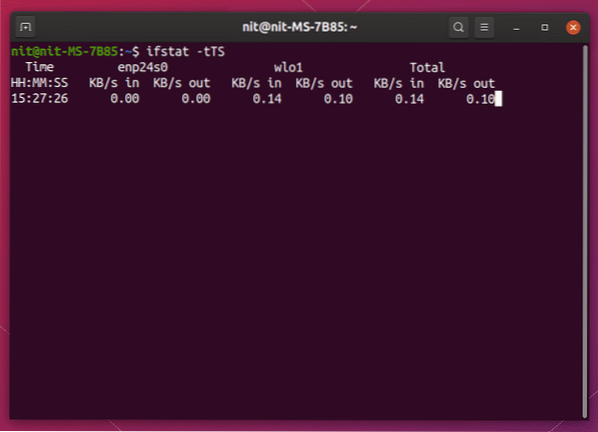
Chcete-li zobrazit rychlost sítě pouze pro aktivní rozhraní, spusťte následující příkaz:
$ ifstat -tTSz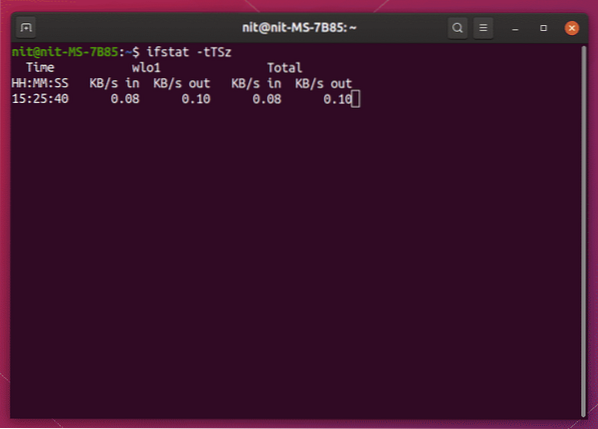
Slurm
Slurm je nástroj příkazového řádku pro monitorování síťového provozu v reálném čase. Kromě statistik o příchozím a odchozím provozu zobrazuje také barevnou grafiku ascii, která představuje spotřebu sítě.
Chcete-li nainstalovat slurm v Ubuntu, spusťte následující příkaz:
$ sudo apt install slurmChcete-li zobrazit rychlost sítě aktuálně aktivního rozhraní, spusťte následující příkaz:
$ slurm -i $ (ip link show | awk '/ state UP / print $ 2' | sed 's /.$ // ')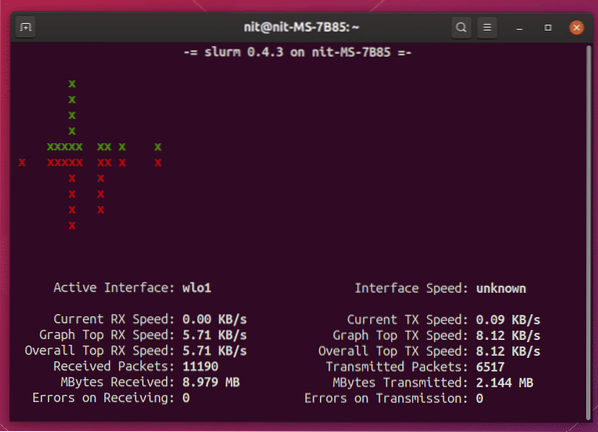
Bmon
Bmon je nástroj příkazového řádku k zachycení a monitorování aktivity síťového provozu. Ve výchozím nastavení zobrazuje rychlost sítě v uživatelském rozhraní založeném na interaktivních kurzech uvnitř terminálu. Podporuje však i jiné výstupní formáty, jako je HTML a prostý text.
Chcete-li nainstalovat Bmon v Ubuntu, spusťte následující příkaz:
$ sudo apt install bmonChcete-li zobrazit rychlost sítě pro všechna rozhraní, spusťte následující příkaz:
$ bmon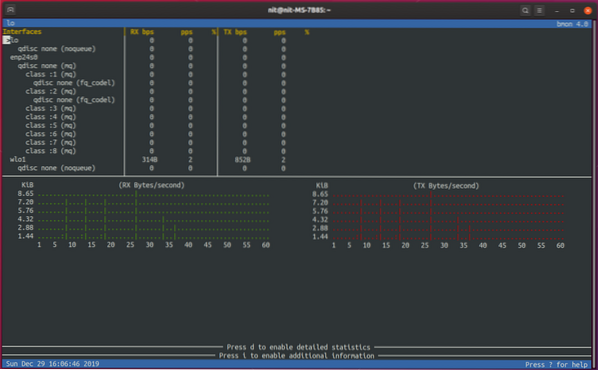
Chcete-li zobrazit rychlost sítě pouze pro aktivní rozhraní, spusťte následující příkaz:
$ bmon -p $ (ip link show | awk '/ state UP / print $ 2' | sed 's /.$ // ')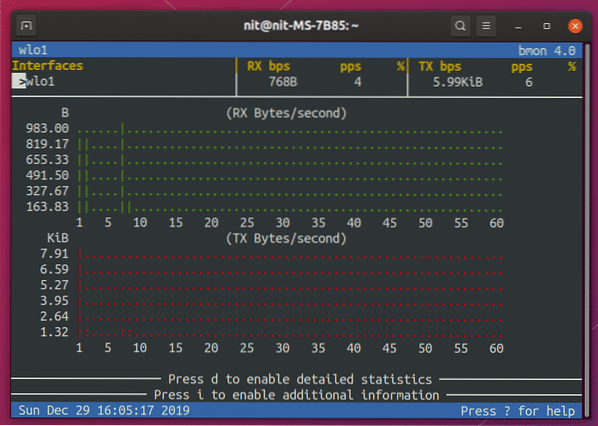
Rychloměr
Rychloměr, jak název napovídá, je nástroj pro monitorování a měření šířky pásma sítě. Rozhraní založené na terminálu používá barevné štítky a grafy, které představují spotřebu šířky pásma a rychlost sítě.
Chcete-li nainstalovat rychloměr v Ubuntu, spusťte následující příkaz:
$ sudo apt nainstalovat rychloměrChcete-li zobrazit rychlost sítě aktuálně aktivního rozhraní, spusťte následující příkaz:
$ speedometer -r $ (ip link show | awk '/ state UP / print $ 2' | sed 's /.$ // ')-t $ (ip link show | awk '/ state UP / print $ 2' | sed 's /.$ // ')
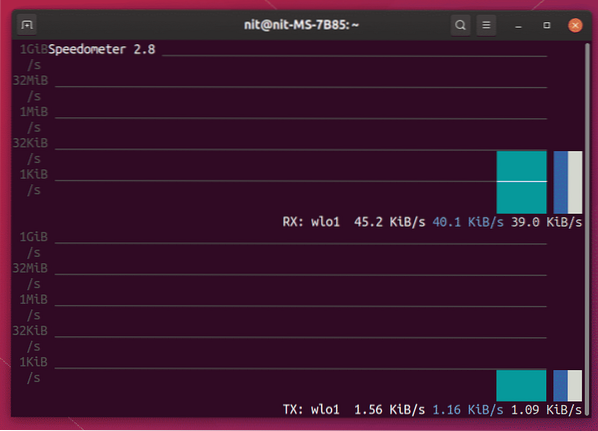
Nethogs
Nethogs je špičkový nástroj příkazového řádku pro monitorování rychlosti sítě. Funguje podobně jako nástroj top / htop a zobrazuje rychlost sítě pro každý proces, který odpovídá za síťový provoz.
Chcete-li nainstalovat nethogs v Ubuntu, spusťte následující příkaz:
$ sudo apt nainstalovat nethogsChcete-li zobrazit rychlost sítě pro všechna rozhraní, spusťte následující příkaz:
$ sudo nethogs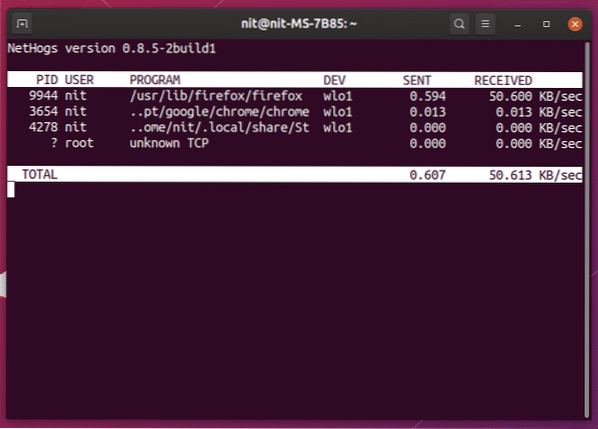
Chcete-li zobrazit rychlost sítě aktuálně aktivního rozhraní, spusťte následující příkaz:
$ sudo nethogs device $ (ip link show | awk '/ state UP / print $ 2' | sed 's /.$ // ')Iftop
Iftop je další nástroj pro monitorování sítě, který funguje jako „špičkový“ nástroj příkazového řádku. Zobrazuje síťový provoz pro různé procesy ve formě tabulky.
Chcete-li nainstalovat Iftop v Ubuntu, spusťte následující příkaz:
$ sudo apt install iftopChcete-li zobrazit rychlost sítě aktuálně aktivního rozhraní, spusťte následující příkaz:
$ sudo iftop -i $ (ip link show | awk '/ state UP / print $ 2' | sed 's /.$ // ')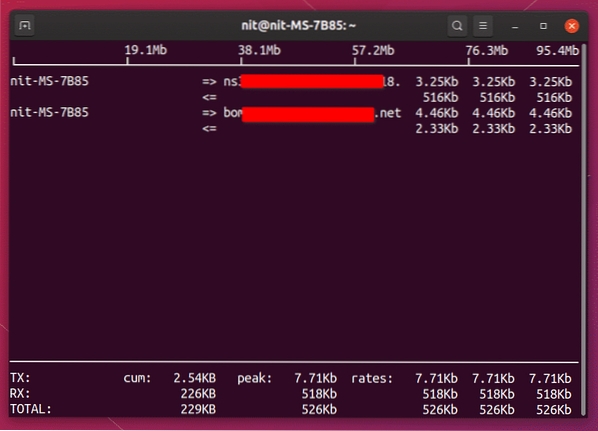
Vnstat
Vnstat je jednoduchý a přímý nástroj pro monitorování rychlosti sítě. Ačkoli nemá zvonky a píšťalky jiných nástrojů zmíněných výše, funguje to a může zobrazit rychlost sítě pouze v jednom řádku.
Chcete-li nainstalovat Vnstat v Ubuntu, spusťte následující příkaz:
$ sudo apt nainstalovat vnstatChcete-li zobrazit rychlost sítě aktuálně aktivního rozhraní, spusťte následující příkaz:
$ vnstat -l -i $ (ip link show | awk '/ state UP / print $ 2' | sed 's /.$ // ')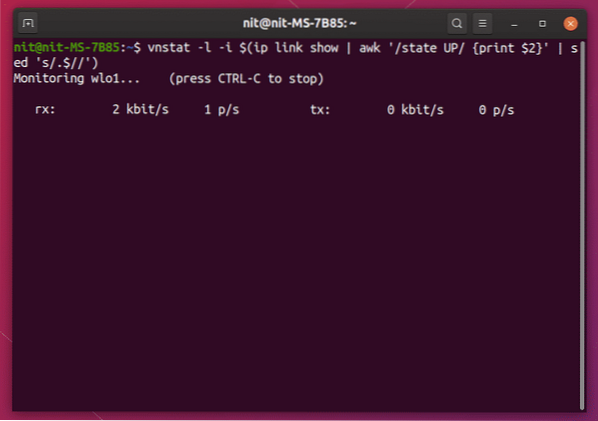
Nload
Nload je nástroj založený na konzole, který dokáže zobrazit statistiky síťového provozu v reálném čase a také maximální, minimální a průměrnou spotřebu šířky pásma.
Chcete-li nainstalovat Nload v Ubuntu, spusťte následující příkaz:
$ sudo apt install nloadChcete-li zobrazit rychlost sítě aktuálně aktivního rozhraní, spusťte následující příkaz:
$ nload zařízení $ (ip link show | awk '/ state UP / print $ 2' | sed 's /.$ // ')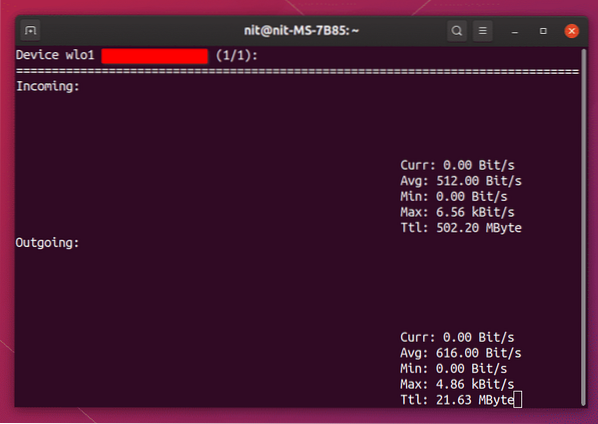
Wavemon
Wavemon je nástroj příkazového řádku, který vám umožňuje sledovat kvalitu bezdrátového signálu, rychlost, spotřebu šířky pásma a další užitečné informace o vašem bezdrátovém připojení.
Chcete-li nainstalovat Wavemon do Ubuntu, spusťte následující příkaz:
$ sudo apt nainstalovat wavemonChcete-li zobrazit rychlost sítě aktuálně aktivního bezdrátového rozhraní, spusťte následující příkaz:
$ wavemon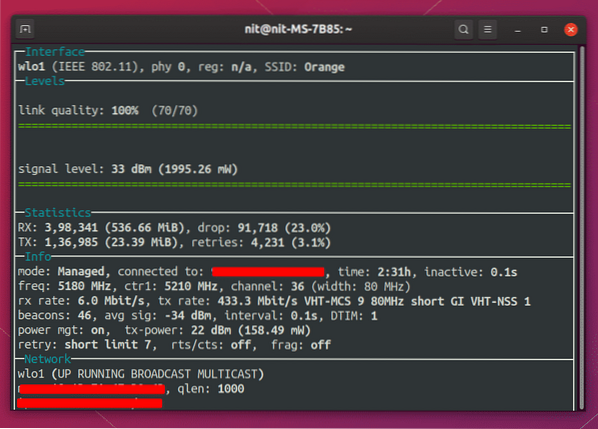
Závěr
Některé aplikace byly z tohoto seznamu vynechány, protože již nejsou udržovány. Téměř všechny výše uvedené nástroje jsou však ve většině distribucí systému Linux ve výchozím nastavení předinstalovány a nevyžadují žádné nastavení. Jsou užitečné pro stolní počítače a jsou také široce používány pro vzdálené monitorování serverů.
 Phenquestions
Phenquestions


